- Deel 1. Fix iPhone-oorluidspreker werkt niet via de knop Volume omhoog
- Deel 2. Fix iPhone-oorluidspreker werkt niet met FoneLab iOS-systeemherstel
- Deel 3. Fix iPhone-oorluidspreker werkt niet via audio-instellingen
- Deel 4. Fix iPhone-oorluidspreker werkt niet door de oorluidspreker in te stellen als audio
- Deel 5. Veelgestelde vragen over iPhone-oorluidspreker werkt niet
Prominente oplossingen voor een oorluidspreker die niet werkt op de iPhone
 Posted by Lisa Ou / 15 jan.2024 09:00
Posted by Lisa Ou / 15 jan.2024 09:00 Hallo! Zijn er oplossingen voor het niet werken van een iPhone-oorspeaker? Ik sprak eerder met mijn moeder op mijn iPhone en besefte dat ik haar niet via de oorluidspreker kon horen. Ik moest het apparaat op de luidspreker zetten om goed met haar te kunnen praten. Ik vond het prima, maar het zou niet goed zijn als ik iemand belde om over privézaken te praten. Wil iemand mij alsjeblieft helpen het te repareren? Bedankt!
De oorspeaker op een iPhone is essentieel bij het aannemen van gesprekken, vooral als je over persoonlijke zaken praat. Als het dus plotseling niet werkt, bestaat het risico dat uw gesprek wordt blootgesteld aan anderen in de omgeving, omdat het op de luidspreker zetten uw enige optie is om te praten. Zo'n situatie kan frustrerend zijn, vooral als je geen andere plek hebt waar je terecht kunt voor privacy.

Gelukkig bestaan er reparatietechnieken om u te helpen het probleem te overwinnen. Door de onderstaande inhoud te lezen en te navigeren, hoeft u zich geen zorgen meer te maken dat anderen uw gesprek horen wanneer iemand belt. Dit bericht onthult de beste keuzes voor het repareren van de oorluidspreker van je iPhone die niet werkt. Hun informatie en procedures worden ook verstrekt om te helpen.

Gidslijst
- Deel 1. Fix iPhone-oorluidspreker werkt niet via de knop Volume omhoog
- Deel 2. Fix iPhone-oorluidspreker werkt niet met FoneLab iOS-systeemherstel
- Deel 3. Fix iPhone-oorluidspreker werkt niet via audio-instellingen
- Deel 4. Fix iPhone-oorluidspreker werkt niet door de oorluidspreker in te stellen als audio
- Deel 5. Veelgestelde vragen over iPhone-oorluidspreker werkt niet
Met FoneLab kunt u iPhone / iPad / iPod herstellen van de DFU-modus, herstelmodus, Apple-logo, hoofdtelefoonmodus, enz. Naar de normale status zonder gegevensverlies.
- Problemen met uitgeschakeld iOS-systeem oplossen.
- Extraheer gegevens van uitgeschakelde iOS-apparaten zonder gegevensverlies.
- Het is veilig en gemakkelijk te gebruiken.
Deel 1. Fix iPhone-oorluidspreker werkt niet via de knop Volume omhoog
De oorluidspreker heeft een veel lager volume dan de hoofdluidspreker van het apparaat. Dit is het geval op iPhones en andere apparaten, dus misschien weet je dit al. Maar als je plotseling beseft dat het niet werkt, bestaat de mogelijkheid dat dit alleen maar door het volume komt.
Misschien hebt u per ongeluk de toets Volume omlaag ingedrukt totdat het geluid te zacht is geworden om te horen. Daarom wordt aanbevolen dit eerst te controleren door op de toets Volume omhoog aan de zijkant van uw iPhone te drukken. Als de oorluidspreker daarna nog steeds niet werkt, ga dan naar het volgende deel.
Deel 2. Fix iPhone-oorluidspreker werkt niet met FoneLab iOS-systeemherstel
Het systeem moet het probleem zijn als de vorige aanpak de oorluidspreker van je iPhone niet kon repareren. Gebruik in dit geval FoneLab iOS Systeemherstel, ontworpen om dergelijke problemen op te lossen. Deze tool is professioneel en zeer succesvol, dus aarzel niet om hem op uw computer te installeren. Binnen enkele minuten zal uw iPhone-oorluidspreker die niet lijkt te werken, weer functioneren. Bovendien kan het ook andere problemen verhelpen, zoals een iPhone die vastzit in een bepaald scherm.
Met FoneLab kunt u iPhone / iPad / iPod herstellen van de DFU-modus, herstelmodus, Apple-logo, hoofdtelefoonmodus, enz. Naar de normale status zonder gegevensverlies.
- Problemen met uitgeschakeld iOS-systeem oplossen.
- Extraheer gegevens van uitgeschakelde iOS-apparaten zonder gegevensverlies.
- Het is veilig en gemakkelijk te gebruiken.
Aan de andere kant is de FoneLab iOS Systeemherstel-interface eenvoudig en schoon, waardoor u de functies ervan beter kunt begrijpen. Bovendien verloopt de navigatie probleemloos, in tegenstelling tot andere reparatieprogramma's waarvoor geavanceerde kennis vereist is. Daarom is deze tool nuttig en voordelig voor de systeemproblemen of schade van uw iOS-apparaten.
Herken de pijnloze stappen hieronder als een voorbeeld van hoe u de iPhone-oorluidspreker kunt repareren die niet werkt FoneLab iOS Systeemherstel:
Stap 1Gebruik een browser om toegang te krijgen tot de FoneLab iOS-systeemherstelsite. A Gratis download Het tabblad zal linksonder op de pagina te zien zijn, dus selecteer het en het installatieprogramma wordt opgeslagen in uw map Downloads. Gebruik het om door de installatie te navigeren, wat ongeveer een minuut duurt. Ga daarna verder met de startoptie om de reparatietool op de computer uit te voeren.
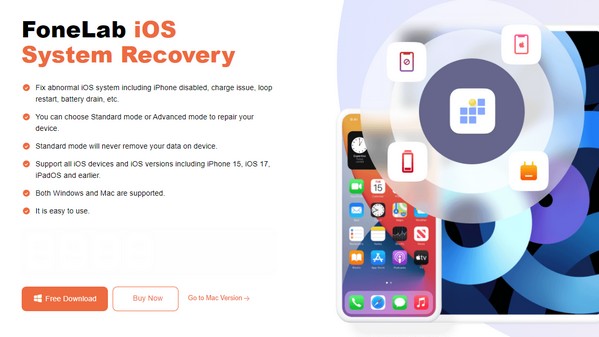
Stap 2Het programma wordt gelanceerd met de belangrijkste functies op de hoofdinterface. Selecteer iOS systeemherstel vanaf daar, gevolgd door de Start-knop op het volgende scherm. Daarna moet u Standaard of Geavanceerd kiezen uit de reparatiemodi, dus zorg ervoor dat u hun functies begrijpt. Gebruik ook een bliksemsnoer om uw iPhone te koppelen voordat u klikt Bevestigen.
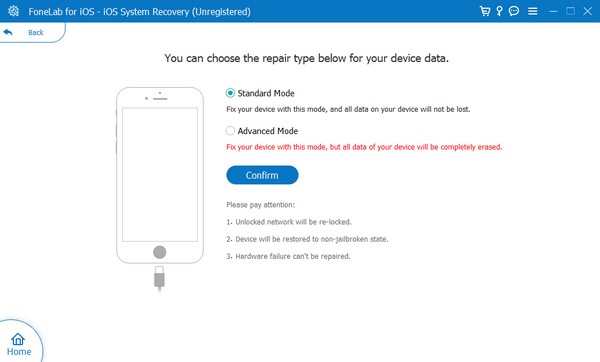
Stap 3In het bovenste gedeelte worden verschillende iPhone- of iOS-apparaatmodellen weergegeven. Selecteer uw iPhone-model om de routebeschrijving naar toe weer te geven iPhone-herstelmodus. Hiermee kunt u binnenkort een firmwarepakket downloaden om het probleem met de niet-werkende iPhone-oorluidspreker op te lossen. Als u klaar bent, kunt u iemand bellen om te zien of het weer werkt.
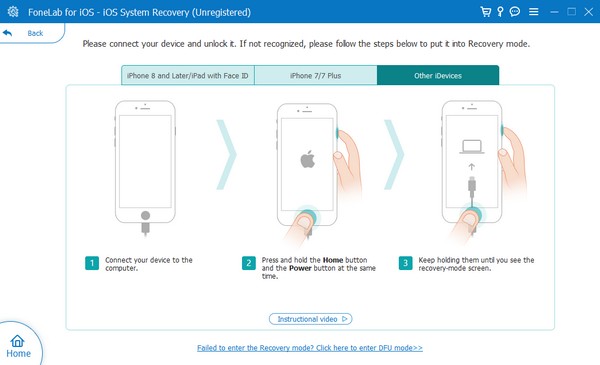
Met FoneLab kunt u iPhone / iPad / iPod herstellen van de DFU-modus, herstelmodus, Apple-logo, hoofdtelefoonmodus, enz. Naar de normale status zonder gegevensverlies.
- Problemen met uitgeschakeld iOS-systeem oplossen.
- Extraheer gegevens van uitgeschakelde iOS-apparaten zonder gegevensverlies.
- Het is veilig en gemakkelijk te gebruiken.
Deel 3. Fix iPhone-oorluidspreker werkt niet via audio-instellingen
Ondertussen hebt u ook toegang tot het Audio/Video-gedeelte met verschillende opties en functies. Van daaruit vindt u de Noise Cancellation-functie die is ontwikkeld om onnodige geluiden of ruis van de achtergrond te verminderen. Het maakt het geluid van audio helderder; soms blokkeert het echter ook het geluid van de oorluidspreker, waardoor het niet werkt. Daarom kunt u proberen de functie te deactiveren en kijken of deze effectief is.
Houd rekening met de onderstaande aanpasbare procedure om de oorluidspreker die niet werkt op de iPhone te repareren via de audio-instellingen:
Stap 1Ga direct naar de Instellingen app om het tabblad Toegankelijkheid te zien. Tik erop en selecteer vervolgens de Audio / Visual optie onder het gedeelte Horen. Vervolgens worden de audio-instellingen op het volgende scherm weergegeven.
Stap 2In het onderste gedeelte van de interface ziet u het Telefonische ruisonderdrukking optie, en ernaast staat de schuifregelaar. Indien ingeschakeld, schakelt u de schuifregelaar om de functie uit te schakelen en probeert u vervolgens opnieuw te bellen om te zien of de oorluidspreker werkt.
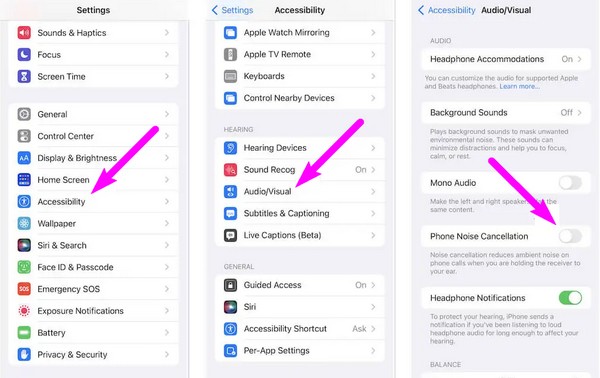
Deel 4. Fix iPhone-oorluidspreker werkt niet door de oorluidspreker in te stellen als audio
Tijdens een gesprek is de stem van de persoon aan de andere lijn automatisch te horen via de oorspeaker. Maar als u de belopties instelt op luidspreker, wordt de stem van de beller overgebracht van de oorluidspreker naar de hoofdluidspreker, waardoor het geluid luider wordt. Aan de andere kant kan het zijn dat u niets hoort uit de oorspeaker vanwege een aangesloten apparaat, zoals een Bluetooth-headset. Hoe dan ook, u hoeft alleen maar de audio van het gesprek op de oorluidspreker in te stellen om dit op te lossen.
Ga mee met het eenvoudige proces hieronder om te repareren dat de iPhone-oorluidspreker niet werkt bij oproepen, door de eetluidspreker in te stellen als de audiobestemming:
Stap 1Bellen of gebeld worden op uw iPhone. De opties verschijnen zodra de lijnen zijn verbonden, waaronder dempen, toetsenbord, audio, oproep toevoegen en meer.
Stap 2Druk op Audio optie en er verschijnen nog meer opties. Van daaruit selecteert u de iPhone tabblad om de beller via de oorluidspreker te horen in plaats van op de andere manier.
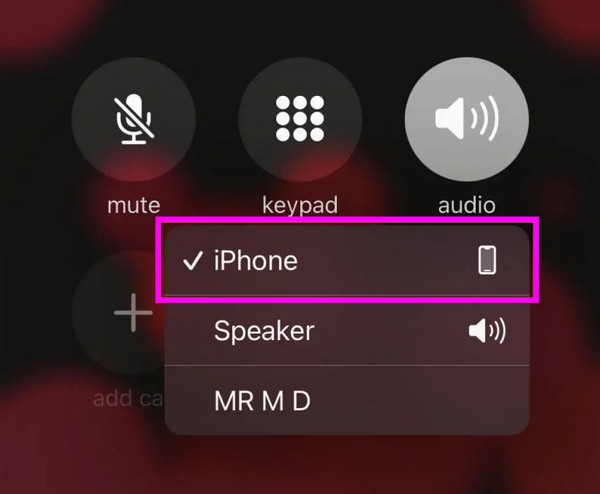
Met FoneLab kunt u iPhone / iPad / iPod herstellen van de DFU-modus, herstelmodus, Apple-logo, hoofdtelefoonmodus, enz. Naar de normale status zonder gegevensverlies.
- Problemen met uitgeschakeld iOS-systeem oplossen.
- Extraheer gegevens van uitgeschakelde iOS-apparaten zonder gegevensverlies.
- Het is veilig en gemakkelijk te gebruiken.
Deel 5. Veelgestelde vragen over iPhone-oorluidspreker werkt niet
Kan een herstart mijn iPhone-oorluidspreker repareren die niet werkt?
Ja, dat kan als een storing, bug of andere fundamentele problemen het probleem hebben veroorzaakt. Een eenvoudige herstart zal echter niet de oplossing zijn als de iPhone-oorluidspreker niet werkt vanwege een complexer probleem. Daarom raden we aan om het te proberen FoneLab iOS Systeemherstel voor een geavanceerde techniek. Het is een professionele tool, maar dankzij de gebruiksvriendelijke navigatie perfect voor beginners. Meer details hierover zijn beschikbaar in deel 4, dus bekijk het eens.
Kun je de oorspeaker van een iPhone vervangen?
Ja, dat kan, maar er is een technicus voor nodig, tenzij u over geavanceerde kennis en vaardigheden beschikt. U zult ook voor de dienst moeten betalen. Daarom raden we u aan de bovenstaande methoden uit te proberen voordat u dit doet.
Hopelijk is de oorluidspreker op je iPhone gerepareerd na het uitvoeren van de strategieën en richtlijnen in dit artikel. Voer de ambtenaar in voor meer informatie FoneLab iOS Systeemherstel pagina.
Met FoneLab kunt u iPhone / iPad / iPod herstellen van de DFU-modus, herstelmodus, Apple-logo, hoofdtelefoonmodus, enz. Naar de normale status zonder gegevensverlies.
- Problemen met uitgeschakeld iOS-systeem oplossen.
- Extraheer gegevens van uitgeschakelde iOS-apparaten zonder gegevensverlies.
- Het is veilig en gemakkelijk te gebruiken.
